怎么找回steam密码,在支付游戏、购买游戏和社交互动中,Steam已成为众多游戏玩家的首选平台,我们有时候会忘记自己的Steam密码,这可能会带来一些困扰。不过不用担心!Steam提供了简便的方式来帮助我们找回密码。本文将介绍怎样找回Steam密码,以及如何有效地保护我们的账户安全。无论是遗忘密码还是账户被盗,我们都能通过简单的步骤重新获得对Steam的访问权限。让我们一起来了解这些方法吧!
Steam如何找回密码
步骤如下:
1.首先打开桌面的「 Steam 」客户端。
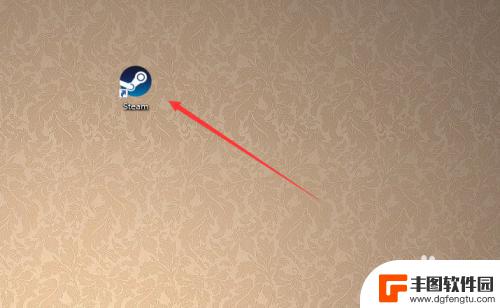
2.到达登陆界面之后点击「 我无法登陆 」。
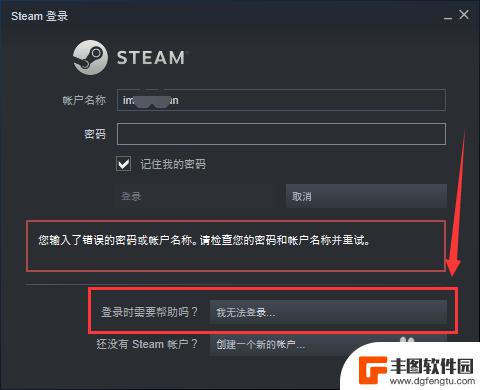
3.然后在Steam客服下面的列表中选择「 我忘了我的Steam账户登陆名或密码」,如图所示。
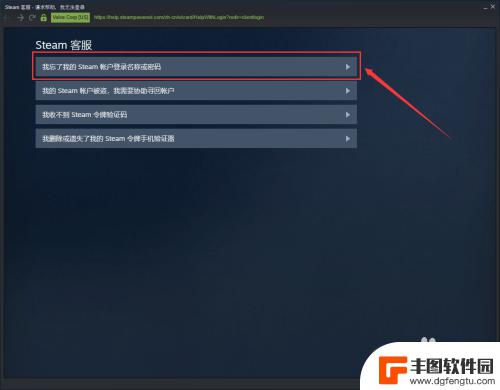
4.接下来在输入栏里面输入你的注册时的账户名、电子邮件或手机号。
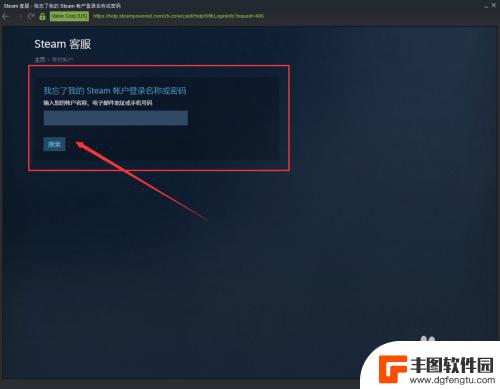
5.此时系统就会给你发送一个验证码,这个验证码是根据你上一步所选择的方式决定接收的方式。
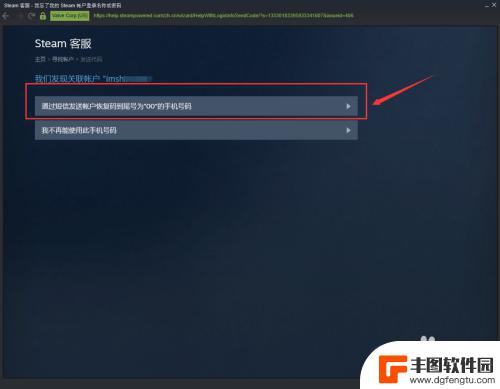
6.如果上一步输入的是注册时候的邮箱,那么就会通过邮箱接收验证码。如图所示我们是用邮箱接收到的验证码。
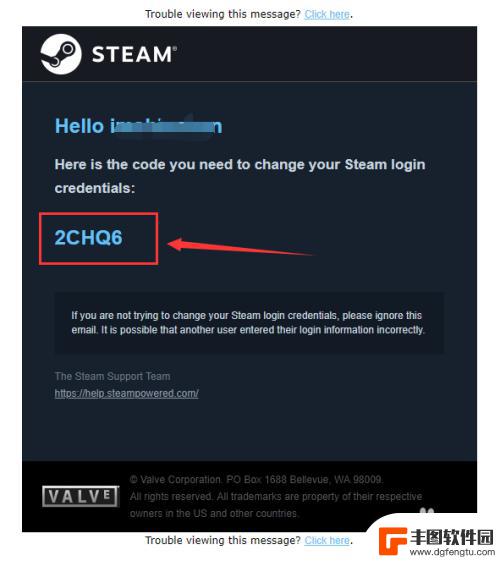
7.然后返回Steam的页面,输入接收到的验证码。我们就到达了更改密码的界面了,点击「 更改我的密码 」。
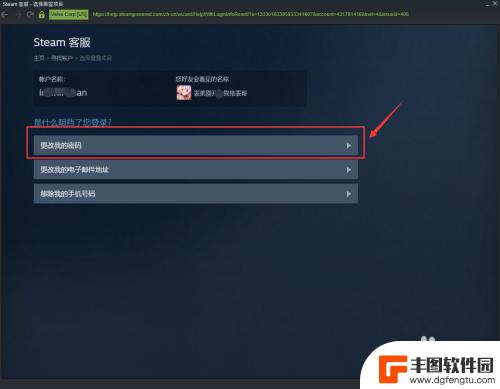
8.接着输入你要更改的新密码两遍。
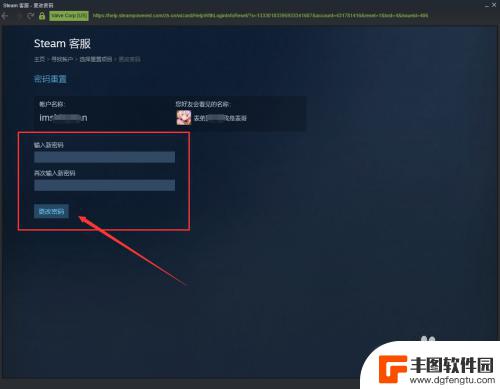
9.最后系统就提示「 您的密码已经成功更改 」,那么Steam账号的密码已经更改完成了。
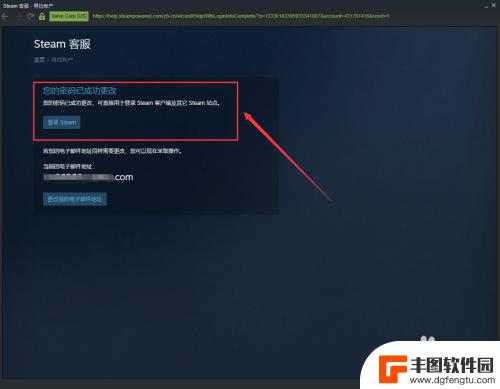
10.总结:
1、打开电脑桌面的Steam客户端。
2、在登陆界面点击“我无法登陆...”。
3、按操作提示输入要找回的账号和收到的验证码。
4、最后输入新密码更改即可。

以上就是本文介绍的如何找回Steam密码的全部内容,如果您想了解更多相关攻略,请持续关注本站,我们每天会为大家推送最新、最全的攻略。请务必不要错过哦!
相关攻略
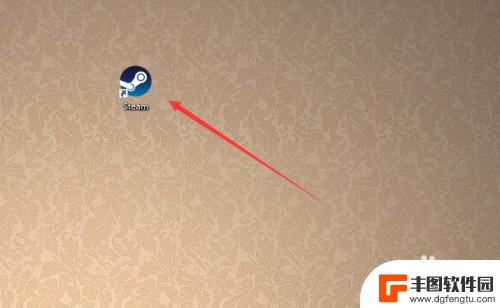
如何找回steam密码忘了 Steam忘记密码怎么办
在使用Steam账号登录时,有时候我们会忘记密码,这时候就需要找回密码的方法,忘记Steam密码怎么办?别担心下面我们就来介绍一下如何找回Steam密码的步骤。无论是通过邮箱找...
2024-05-05 12:21:55
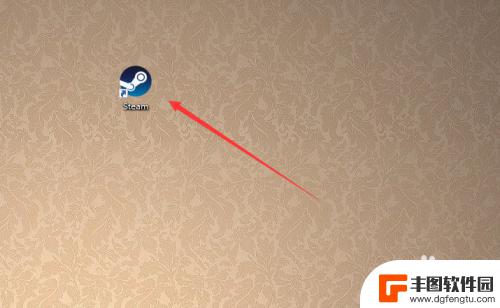
steam如何忘记密码 Steam如何找回密码
在使用Steam账号时,有时候我们会忘记密码或者遇到账号被盗的情况,这时候就需要找回密码来保护账号安全,Steam提供了多种方式来找回密码,用户可以通过注册的邮箱或手机号码进行...
2024-05-12 12:27:10
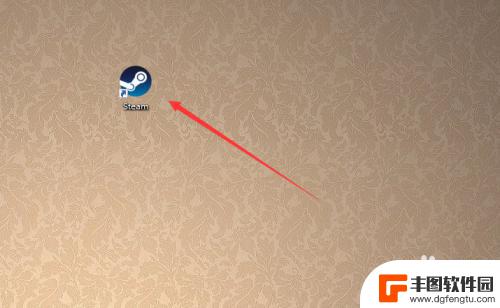
steam密码忘记怎么找回 Steam密码遗忘如何找回
在现如今数字化的时代,我们经常会遇到各种账户密码遗忘的情况,作为全球最大的游戏平台之一,Steam也不例外。当我们忘记了自己的Steam密码时,不必惊慌失措,因为我们可以采取一...
2023-12-17 08:44:10
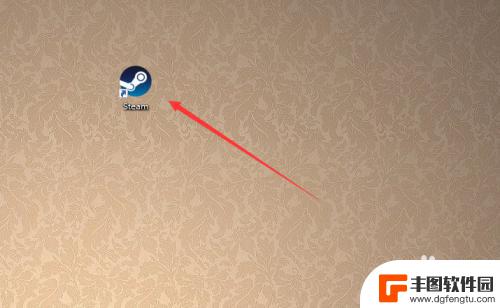
steam找回密码在哪 Steam密码丢失找回步骤
Steam是一个全球知名的在线游戏平台,拥有众多精彩的游戏和社交功能,我们有时候可能会遇到密码丢失的情况,导致无法登录自己的账号。在这种情况下,我们应该如何找回自己的Steam...
2024-01-06 09:27:06
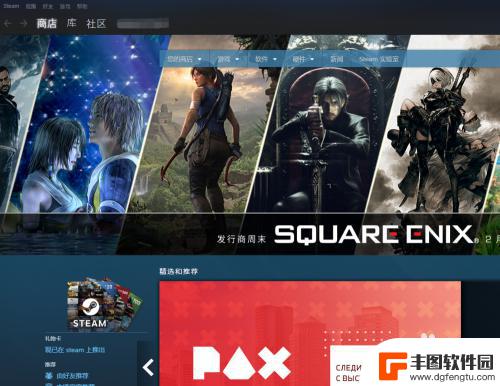
steam账号密码找回次数达到上限 Steam账号恢复次数达到上限无法恢复怎么办
steam账号密码找回次数达到上限,在使用Steam账号的过程中,我们可能会遇到一些问题,比如忘记了账号密码,当我们尝试多次找回密码,却发现次数已经达到了上限,无法再进行恢复时...
2023-11-18 12:26:36
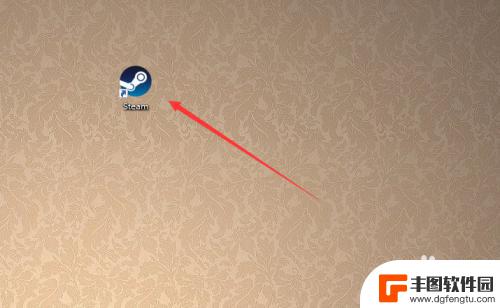
steam帐号密码找回 Steam密码丢失怎么找回
近年来,随着互联网的快速发展,越来越多的人开始使用各种在线平台进行娱乐和交流,而在这些平台中,游戏平台的使用率也日益增长。作为全球最大的数字游戏平台之一,Steam吸引了无数游...
2023-12-20 11:19:58

电脑原神键位介绍 原神pc端按键操作指南
原神是一款热门的开放世界冒险游戏,其PC端操作相比手机端更加灵活和便捷,在玩家体验游戏时,熟练掌握原神PC端的按键操作显得尤为重要。本文将为大家介绍原神PC端按键操作指南,帮助...
2024-11-16 15:42:28

原神胡桃剧情任务 原神手游胡桃传说任务攻略
在原神手游中,胡桃是一个神秘而充满魅力的角色,她的剧情任务更是让玩家们为之着迷,胡桃传说任务是一项引人入胜的任务,玩家需要通过一系列的挑战和谜题来胡桃的神秘身世和故事。在这个任...
2024-11-16 14:30:51
小编精选
电脑原神键位介绍 原神pc端按键操作指南
2024-11-16 15:42:28辐射避难所special详细说明 辐射避难所界面说明
2024-11-16 12:30:34我玩梗贼6妈妈到家前整理好 疯狂梗传妈妈到家前整理好房间攻略
2024-11-16 11:39:13怎么样停车 开车停车的正确方法
2024-11-16 10:15:12干瞪眼玩钱怎么玩 干瞪眼怎么玩技巧
2024-11-16 08:40:02弹射王怎么切换账号 世界弹射物语切换账号步骤
2024-11-15 16:24:38原神璃月山在哪里? 原神璃月山壁坐标
2024-11-15 14:23:10全民钓鱼大师如何钓鱼 欢乐钓鱼大师任务攻略
2024-11-15 11:19:23所谓侠客童子功怎么得 侠客少林童子功属性详解
2024-11-15 10:31:43暖雪如何读取存档 《暖雪》存档位置在哪里
2024-11-15 08:35:26热门游戏